Cerchi dettagli sulle riparazioni già archiviate? Tutti i record delle riparazioni sono disponibili nella pagina Panoramica → Riparazioni.
Passo 1: Aprire la panoramica delle riparazioni
Vai a: Panoramica delle riparazioni. Apparirà una dashboard che ti permetterà di selezionare le date e filtrare quali riparazioni desideri visualizzare:
Create nelle date selezionate – Riparazioni create nell’intervallo di date selezionato.
Completate nelle date selezionate – Riparazioni completate nell’intervallo di date selezionato.
Aperte o in sospeso – Riparazioni che erano nello stato Aperto o In sospeso tra le date selezionate.
Passo 2: Scegliere lo stato dell’assegnazione
Puoi filtrare ulteriormente la panoramica in base allo stato:
In sospeso
In attesa
Esternalizzate
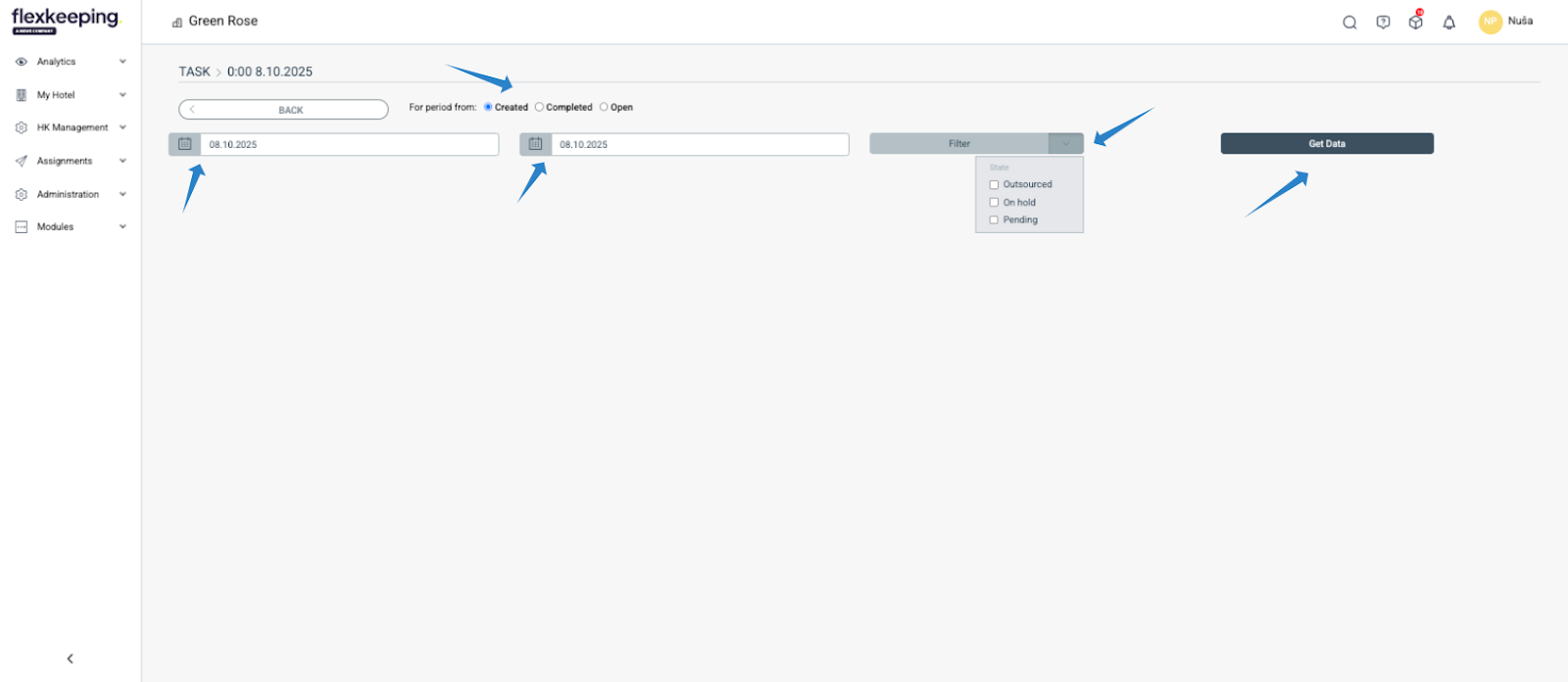
Passo 3: Applicare filtri e ottenere i dati
Premi il pulsante “Ottieni dati” nell’angolo in alto a destra.
Apparirà la panoramica di tutti i dati selezionati.
Non preoccuparti se sembra troppo complesso: puoi sempre regolare i filtri per trovare esattamente ciò di cui hai bisogno.
Filtri disponibili per le riparazioni:
Camera
Completato il (data)
Completato da (utente)
Completato da (gruppo utenti)
Tipo di assegnazione
Annullato (data di annullamento o attivo)
Annullato dal gruppo
Ha lista di cose da fare o no
Codice di assegnazione
Categoria dell’assegnazione
Priorità
Data di creazione
Creato dal gruppo utenti
Creato da utente
Pianificato per data
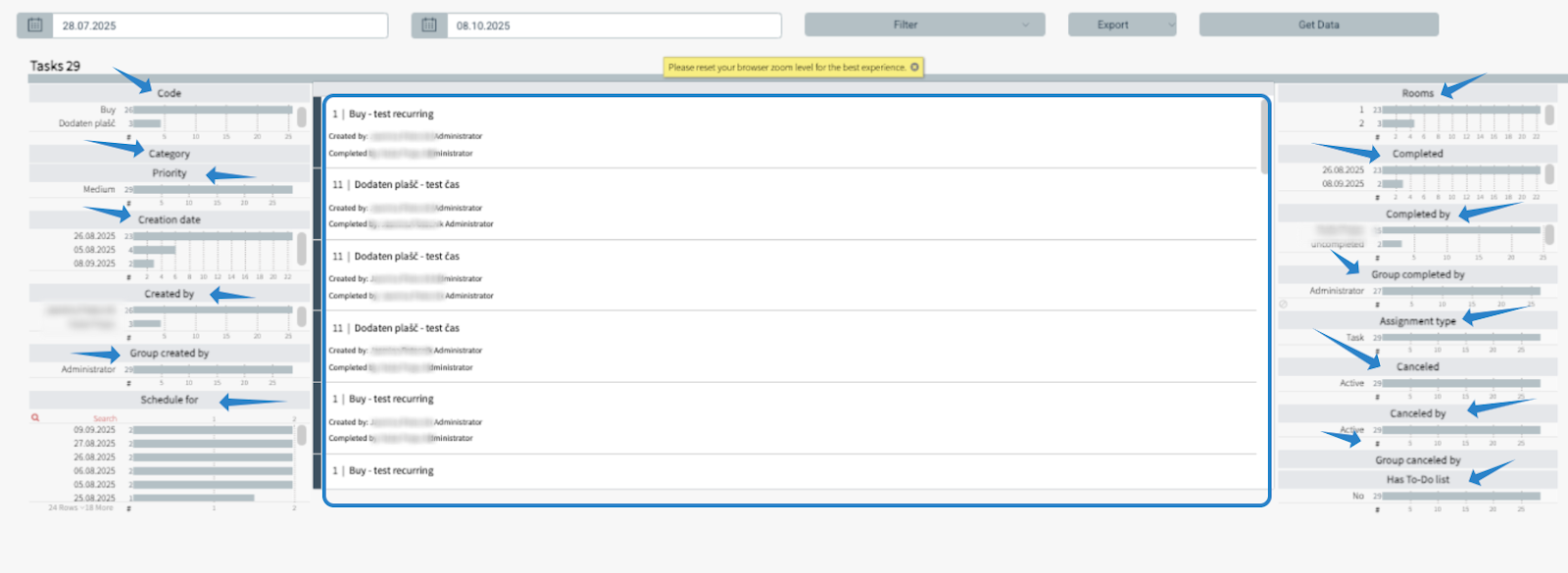
Passo 4: Esportare il report
Una volta filtrati i dati desiderati, puoi esportarli in formato PDF o XLS.
Clicca sul pulsante Esporta nell’angolo in alto a destra e scegli il formato preferito.

Nota: I report esportati includono commenti, immagini e tutti gli altri dettagli aggiunti alle assegnazioni.
Questa risposta ti è stata utile?
Fantastico!
Grazie per il tuo feedback
Siamo spiacenti di non poterti essere di aiuto
Grazie per il tuo feedback
Feedback inviato
Apprezziamo il tuo sforzo e cercheremo di correggere l’articolo